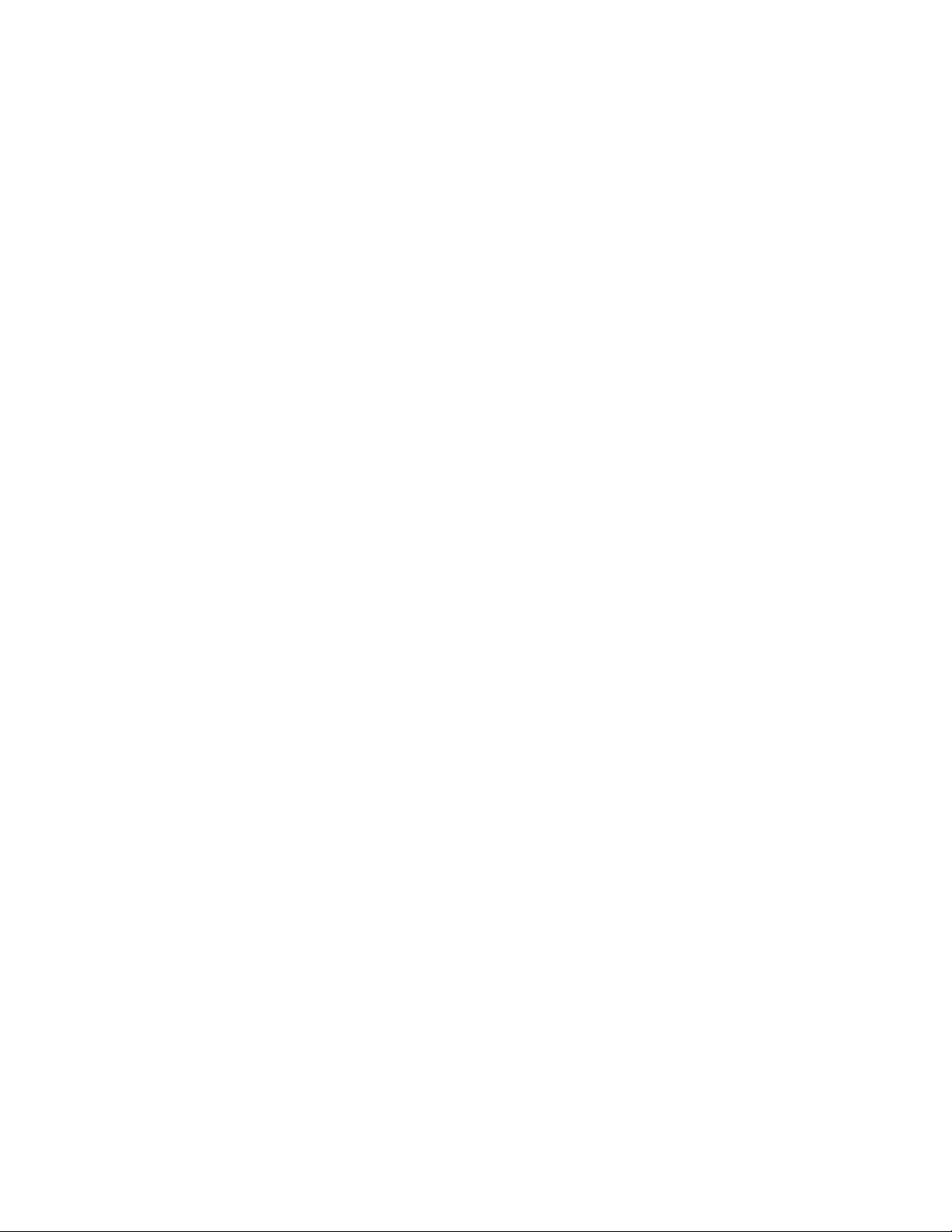MAC系统彻底卸载Xcode的步骤指南
"本文将介绍如何在MAC操作系统下卸载Xcode,以及Xcode的主要功能和新特性。"
在MAC操作系统中,Xcode是一款强大的开发工具,用于创建Mac、iPhone和iPad应用程序。它集成了Xcode IDE(集成开发环境)、Instruments分析工具、iOS模拟器以及以MacOSX SDKs和iOS SDKs形式提供的操作系统框架包。Xcode不仅提供了一个完整的开发环境,还持续更新以支持最新的操作系统和技术。
关于卸载Xcode,在MAC下通常不建议直接通过“应用程序”文件夹拖动删除,因为Xcode安装时会有一些系统级别的组件和依赖。更安全的方法是使用终端命令进行卸载。以下是PDF中可能包含的四条命令:
1. 移除Xcode应用程序本身:
```bash
sudo rm -rf /Applications/Xcode.app
```
2. 移除Xcode的命令行工具:
```bash
sudo rm -rf /usr/bin/gcc
sudo rm -rf /usr/bin/g++
sudo xcode-select --reset
```
3. 清理可能遗留的偏好设置和缓存:
```bash
rm -rf ~/Library/Preferences/com.apple.dt.Xcode.plist
rm -rf ~/Library/Caches/com.apple.dt.Xcode
```
4. 检查并移除其他可能的Xcode相关文件和目录:
```bash
sudo rm -rf /Library/Developer
sudo rm -rf /Library/Application\ Support/Apple/
sudo rm -rf /Developer
```
执行以上命令后,Xcode及其相关组件应该已被完全卸载。不过在操作之前,请确保备份任何重要的自定义设置或项目文件,以防意外丢失。
Xcode的最新版本4.2为Lion带来了多项新特性,包括对MacOSX 10.7 Lion和iOS SDK 5的支持,引入了Apple LLVM编译器3.0,该编译器支持Automatic Reference Counting (ARC),简化内存管理。此外,Xcode 4.2还提供了Storyboard支持,使开发者能在Interface Builder中设计iOS的多视图工作流。新增的OpenGLES图形调试器整合到主Xcode调试界面,提升了调试体验。项目现代化功能能识别并修复可能的构建设置错误,同时增强了对C++ '0x特性的LLVM编译器支持,使用新的LLVM libc++标准库。最后,Xcode 4.2还包括了更多的错误修复、稳定性改进和性能提升。
Xcode是MAC平台上开发Apple平台应用不可或缺的工具,其不断更新的特性使得开发过程更加高效和便捷。正确卸载Xcode能够确保系统的清洁,避免因残留文件导致的问题。
203 浏览量
XCode-Plugin-ToShowUtility-In-Storyboard:插件可使用XIBStoryboard显示隐藏实用程序,或在打开源代码时以其他方式隐藏-Show source code
102 浏览量
2008-08-30 上传
201 浏览量
2021-06-05 上传
2012-06-18 上传
101 浏览量
水簇爱好者
- 粉丝: 1
最新资源
- Oracle10g数据库多用户控制与事务管理
- C++Builder6编程实例详解:实战提升与技术深度
- Oracle10g数据库体系结构与内存结构解析
- JAVA笔试必备:面向对象特征与编程基础
- 深入理解ActionScript 3.0动画基础与实战指南
- C#入门指南:实践方法
- 谭浩强C语言教材习题解答:主函数与基本数据类型转换
- 需求分析详解:撰写V1.0需求说明书关键要素
- JSP高级编程实战指南:J2EE、XML与JDBC技术详解
- Shell Script入门教程:基础操作与变量
- 全面理解软件测试各阶段工作流程图详解
- 21世纪信息安全基石:《应用密码学手册》详解
- 银行家算法详解:C++实现与操作系统应用
- 2小时快速掌握企业版iptables v1.5.4:从入门到实战
- Java与XML第二版:技术革新与应用深度指南
- 河海大学计算机系概要设计说明书详解:结构与关键模块